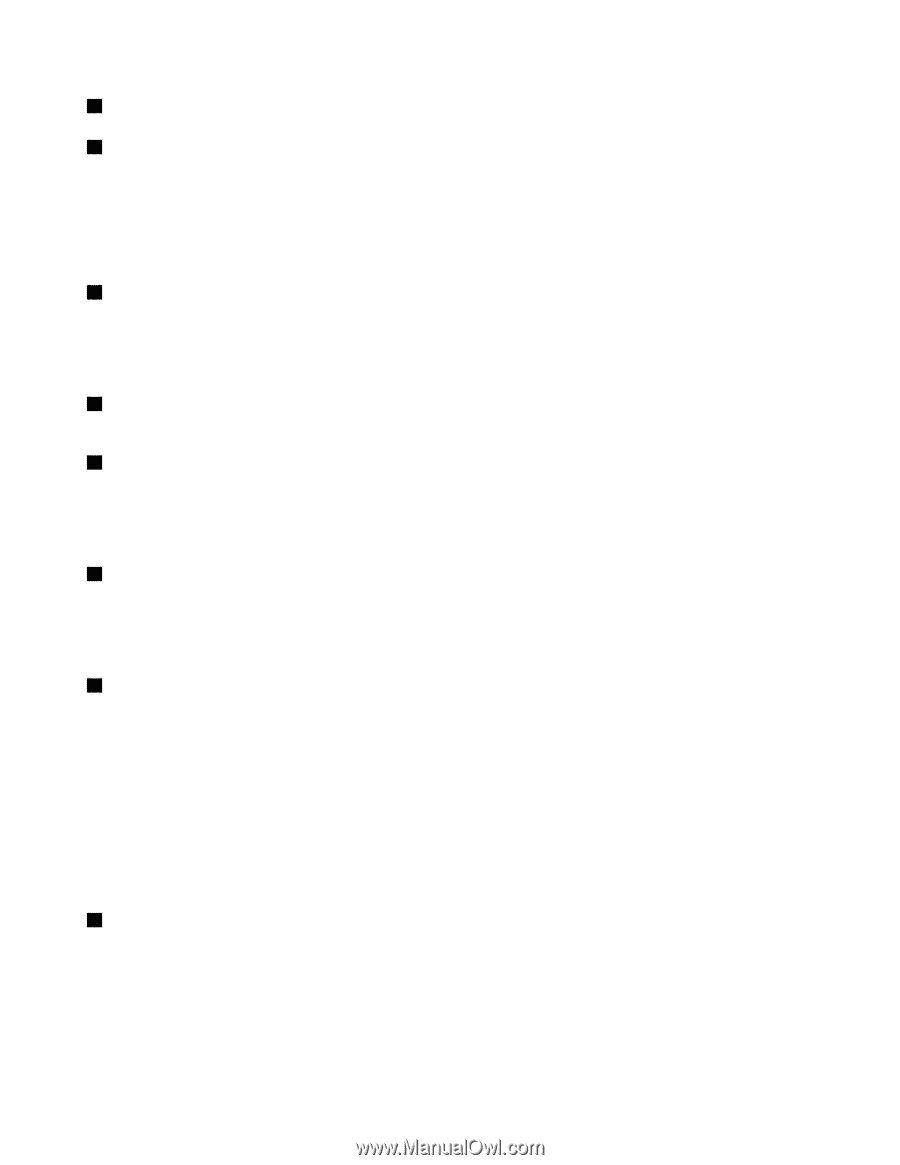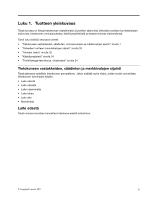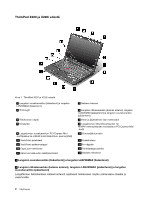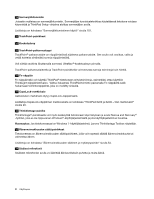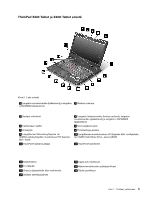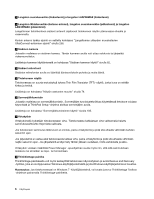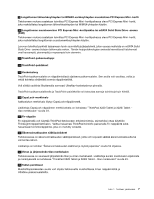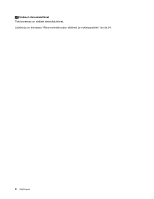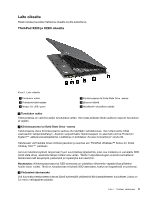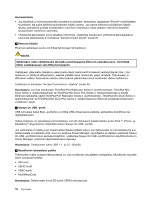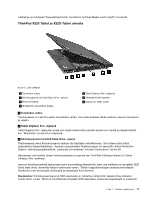Lenovo ThinkPad X220i (Finnish) User Guide - Page 24
Tietokoneen näyttö, Langaton suuralueverkko lisäantenni ja langaton LAN/WiMAX lisäantenni
 |
View all Lenovo ThinkPad X220i manuals
Add to My Manuals
Save this manual to your list of manuals |
Page 24 highlights
1 Langaton suuralueverkko (lisäantenni) ja langaton LAN/WiMAX (lisäantenni) 4 Langaton lähialueverkko (kolmas antenni), langaton suuralueverkko (pääantenni) ja langaton LAN/WiMAX (pääantenni) Langattoman tietoliikenteen sisäiset antennit sijaitsevat tietokoneen näytön yläreunassa oikealla ja vasemmalla. Kunkin antenni tarkka sijainti on selitetty kohdassa "Langattoman yhteyden muodostavien UltraConnect-antennien sijainti" sivulla 256. 2 Sisäinen kamera Joissakin malleissa on sisäinen kamera. Tämän kameran avulla voit ottaa valokuvia tai järjestää videoneuvottelun. Lisätietoja kameran käyttämisestä on kohdassa "Sisäisen kameran käyttö" sivulla 82. 3 Sisäiset mikrofonit Sisäisten mikrofonien avulla voi äänittää äänisovelluksiin puhetta ja muita ääniä. 5 Tietokoneen näyttö Tietokoneessa on suurta erotuskykyä tukeva Thin Film Transistor (TFT) -näyttö, jonka kuva on erittäin kirkas ja terävä. Lisätietoja on kohdassa "Näytön asetusten muutto" sivulla 74. 6 Sormenjälkitunnistin Joissakin malleissa on sormenjälkitunnistin. Sormenjäljen tunnistustekniikkaa käytettäessä tietokone voidaan käynnistää ja ThinkPad Setup -ohjelma aloittaa sormenjäljen avulla. Lisätietoja on kohdassa "Sormenjälkitunnistimen käyttö" sivulla 105. 7 Virtakytkin Virtakytkimellä kytketään tietokoneeseen virta. Tietokoneesta katkaistaan virta valitsemalla haluttu sammutusvaihtoehto Käynnistä-valikosta. Jos tietokoneen sammutus tällä tavoin ei onnistu, paina virtakytkintä ja pidä sitä alhaalla vähintään kahden sekunnin ajan. Jos järjestelmä ei vastaa eikä tietokoneesta katkea virta, paina virtakytkintä ja pidä sitä alhaalla vähintään neljän sekunnin ajan. Jos järjestelmä ei käynnisty tämän jälkeen uudelleen, irrota verkkolaite ja akku. Virtakytkin voidaan määrittää Power Manager -apuohjelman avulla myös niin, että sillä sammutetaan tietokone tai siirretään se lepo- tai horrostilaan. 8 ThinkVantage-painike ThinkVantage-painikkeella voit myös keskeyttää tietokoneen käynnistyksen ja avata Rescue and Recovery -työtilan, joka ei ole riippuvainen Windows-käyttöjärjestelmästä ja jota Windows-käyttöjärjestelmä ei havaitse. Huomautus: Jos tietokoneessasi on Windows 7 -käyttöjärjestelmä, voit avata Lenovo ThinkVantage Toolbox -ohjelman painamalla ThinkVantage-painiketta. 6 Käyttöopas